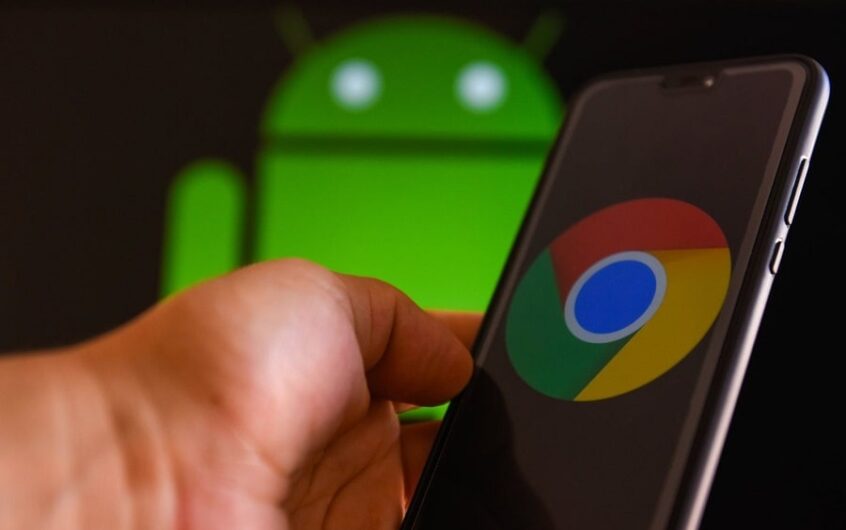Contents
在安卓上加速Google Chrome的運作速度
第一步是重新啟動瀏覽器。是的,就是這麼簡單,關閉瀏覽器,然後重新啟動它。如果臨時故障會引起問題,這將有助於修復。
更新Chrome瀏覽器
Google Chrome瀏覽器會不斷更新,並且團隊始終在添加功能和消除bug的同時努力保持快感。因此,請確保您的Chrome瀏覽器為最新版本,這將
增加chrome流暢,更快地運行的機會。
關閉鑲邊標籤
是的,當您打開太多的Chrome標籤頁時,瀏覽器可能會變慢,並且設備可能會降低性能。通過點擊關聯的X,關閉所有不使用的標籤。
如何在Android的Google Chrome瀏覽器中關閉所有標籤
- 打開chrome瀏覽器,然後在搜索欄旁邊,您會看到一個按鈕,其中的數字與您打開的標籤數相對應。點按此按鈕
- 點擊菜單按鈕>關閉所有標籤:
- 現在應該關閉所有選項卡。
清除Chrome緩存
使用chrome瀏覽器時,它會自動將網站中的某些信息保存在緩存和cookie中。清除它們可以解決某些問題,例如網站上的加載或格式化問題
- 在您的android設備上,依次單擊“打開設置”和“應用”
- 找到並點擊Chrome(您可能需要滑動到“全部”標籤)
- 單擊存儲,然後點擊清除緩存按鈕
- Chrome現在應該更快一些。
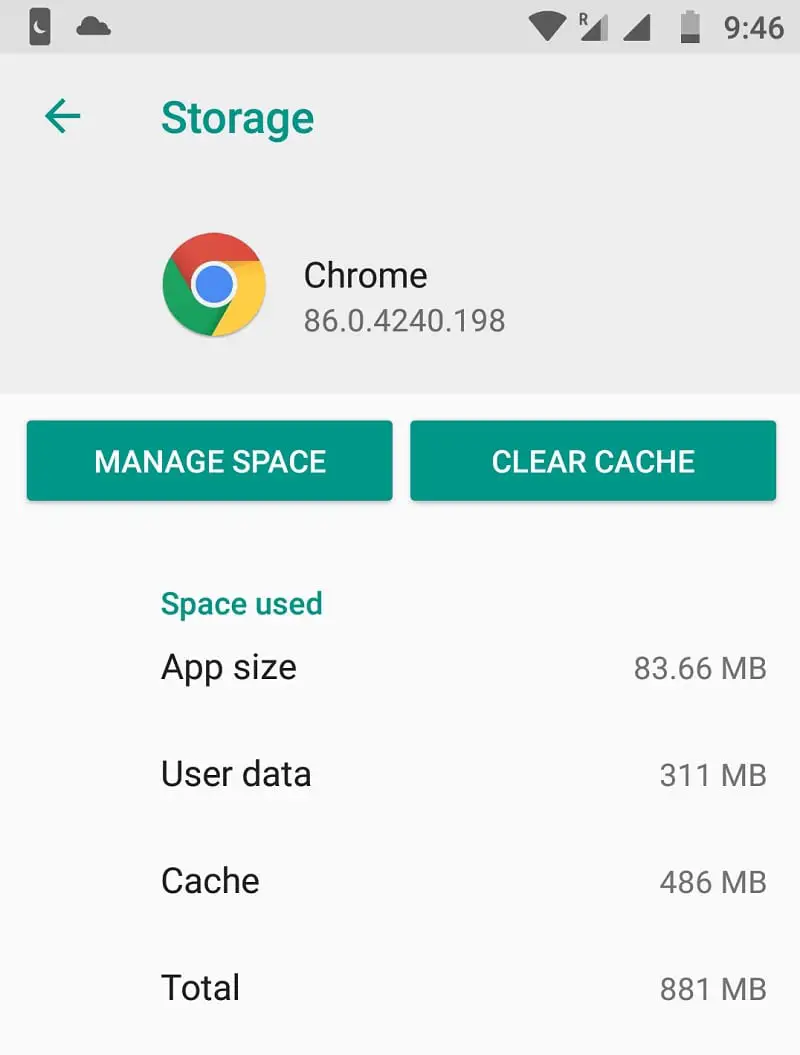
為Chrome提供更多內存
默認情況下,Chrome瀏覽器的RAM使用限制為64 MB,通過提高此限制,您可以獲得更加流暢,響應迅速的體驗。安卓的Google Chrome瀏覽器還包含許多通常對用戶不可用的設置標誌,但是您可以通過在地址欄中輸入“ chrome:// flags ”來進行訪問。
- 打開Chrome瀏覽器,然後輸入“ chrome:// flags /#max-tiles-for-interest-area ”。
- 找到興趣區域的最大圖塊,點擊下拉菜單,然後選擇512,
- 出現提示時,點擊立即重新啟動按鈕。
- 現在,您應該在Android上體驗響應更快的Chrome瀏覽器。
禁用JavaScript
同樣,在性能方面,禁用JavaScript可以幫助縮短頁面加載時間並減少瀏覽器承受的壓力。
- 開啟Android版Chrome。
- 點擊右上角的三點菜單按鈕。
- 選擇設置,然後選擇站點設置。
點擊Javascript並切換到關閉狀態。
啟用數據保護程序
此外,打開Chrome瀏覽器,進入應用程序菜單,點擊“設置”,然後選擇“數據保護程序”以打開該功能。
- 開啟Chrome瀏覽器
- 點擊屏幕右上角的3點圖標
- 單擊設置,然後向下滾動到精簡模式
- 開啟切換